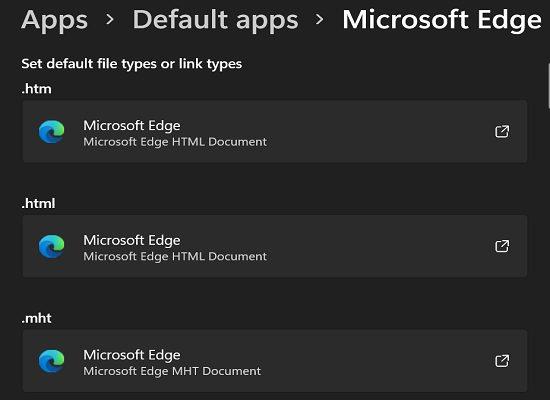Когда вы щелкаете гиперссылку в Outlook, иногда может появляться странное предупреждение, информирующее вас о том, что « Политики вашей организации не позволяют нам выполнить это действие за вас. Для получения дополнительной информации обратитесь в службу поддержки. ”
Самая запутанная часть заключается в том, что это предупреждение может иногда появляться на компьютерах, которые не являются частью домена. Очевидно, что нет службы поддержки, с которой можно было бы связаться, чтобы решить проблему. Если вы получаете эти сообщения в автономном приложении Outlook, переключитесь на веб-приложение и проверьте, сохраняется ли проблема или наоборот. Затем выполните приведенные ниже действия по устранению неполадок.
Исправление: политики вашей организации не позволяют нам выполнить это действие
Установите Edge в качестве браузера по умолчанию
Попробуйте установить Edge в качестве браузера по умолчанию и проверьте, появляется ли по-прежнему то же сообщение.
- Запустите Панель управления .
- Зайдите в Программы .
- Выберите Программы по умолчанию .
- Нажмите « Установить программы по умолчанию» .

- Перейдите к Веб-браузер и установите Microsoft Edge в качестве браузера по умолчанию.
Если вы используете Windows 11, вы можете перейти прямо в «Настройки » → «Приложения » → «Приложения по умолчанию» → «Microsoft Edge » . Затем выберите типы файлов или типы ссылок, которые вы хотите, чтобы Edge открывал по умолчанию.
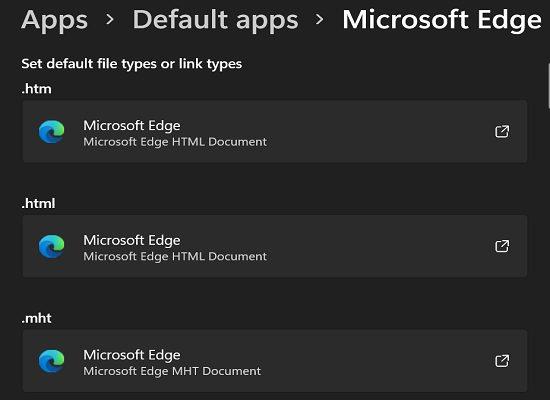
Настройте запись HKEY CLASSES ROOT.html
Если для подраздела HTML записи HKEY CLASSES ROOT не задано значение htmlfile , в Outlook могут возникнуть проблемы с открытием гиперссылок. Чтобы решить эту проблему, настройте свой реестр и установите htmlfile в качестве строкового значения по умолчанию.
- Щелкните значок «Поиск» и введите « Registry ».
- Дважды щелкните приложение «Редактор реестра», чтобы запустить его.
- Затем перейдите к HKEY_CLASSES_ROOT \.html.
- Убедитесь, что значение записи по умолчанию установлено на htmlfile .
Другими словами, у вас должна быть следующая
конфигурация HKEY_CLASSES_ROOT\.html:
- По умолчанию=htmlфайл
- Тип контента = текст/html
- ВоспринимаемыйТип=текст

Иногда вместо «htmlfile» у вас может быть «FirefoxHTML» или другие неверные записи. Отредактируйте неправильную запись и замените ее на «htmlfile».
Импорт ключа HTML-файла с другого компьютера
Прежде чем вносить какие-либо изменения в реестр, обязательно сделайте резервную копию своего компьютера . Если произойдет что-то непредвиденное, вы сможете восстановить свои данные, используя резервную папку.
Попросите друга или коллегу, чья учетная запись Outlook работает правильно, прислать вам копию их папки HTMLFile, чтобы использовать этот метод устранения неполадок. Вот что им нужно сделать, чтобы экспортировать папку:
- Запустите редактор реестра с правами администратора.
- Затем перейдите к
HKEY_LOCAL_MACHINE\Software\Classes\htmlfile\shell\open\command

- Щелкните меню « Файл » и выберите « Экспорт » .
- Назовите новый файл «HTMLExport» и нажмите «Сохранить».
- Закройте редактор реестра.
Получив файл, сохраните его на рабочем столе. Затем дважды щелкните по нему, чтобы добавить содержащуюся в нем информацию в реестр вашего компьютера. Проверьте, может ли Outlook теперь открывать гиперссылки.
Вывод
Если политики вашей организации не позволяют Outlook выполнить это действие, установите Edge в качестве браузера по умолчанию. Затем откройте редактор реестра и задайте для записи HKEY_CLASSES_ROOT.html значение htmlfile. Если проблема не устранена, импортируйте папку HTMLFile с другого компьютера.
Нам очень интересно узнать, какое решение сработало для вас. Поделитесь своим мнением в комментариях ниже.